在 IoT 核心版设备上安装应用
可以使用以下列出的两种方法之一来安装应用。
注意
使用 Windows 设备门户安装应用仅适用于开发人员方案。 请创建一个预配程序包,或将应用添加到用于生产方案的 Windows IoT 核心版映像。
使用 Windows 设备门户
注意
Windows 设备门户需要 .appx 或 .appxbundle。 从 SDK 和工具的 17763 版开始,如果应用项目的最低目标版本> 为 17763 或更高版本,则工具将创建 .msix 或 .msixbundle。 要创建 .appx 或 .appxbundle,请将最低版本设置为低于 17763 的版本,或直接运行 makeappx.exe。 也可以将 .msix 重命名为 .appx,或将 .msixbundle 重命名为 .appxbundle。
对于此方法,需要确保已连接到 Internet。 如果你无权访问 Internet,则还可以在设备和客户端计算机之间建立对等以太网连接,但不包括访问开放 Internet 的路径。 但是,如果不想这样做,则会安装应用,但如果应用已经过应用商店签名,则无法启动。
要在设备上安装应用程序,请执行以下操作:
打开 IoT 设备的 Windows 设备门户。
在“应用”菜单中,选择应用文件,然后单击“安装”来安装应用。
单击“选择文件”
选择 .appx 文件并单击“打开”
选中“允许我选择框架包”
点击“下一步”
对于 .appx 的 Dependencies 文件夹中的每一项,请重复以下操作
单击“选择文件”
选择依赖项 .appx 并单击“打开”
添加所有依赖项后,单击“安装”
等待安装完成,然后单击“完成”
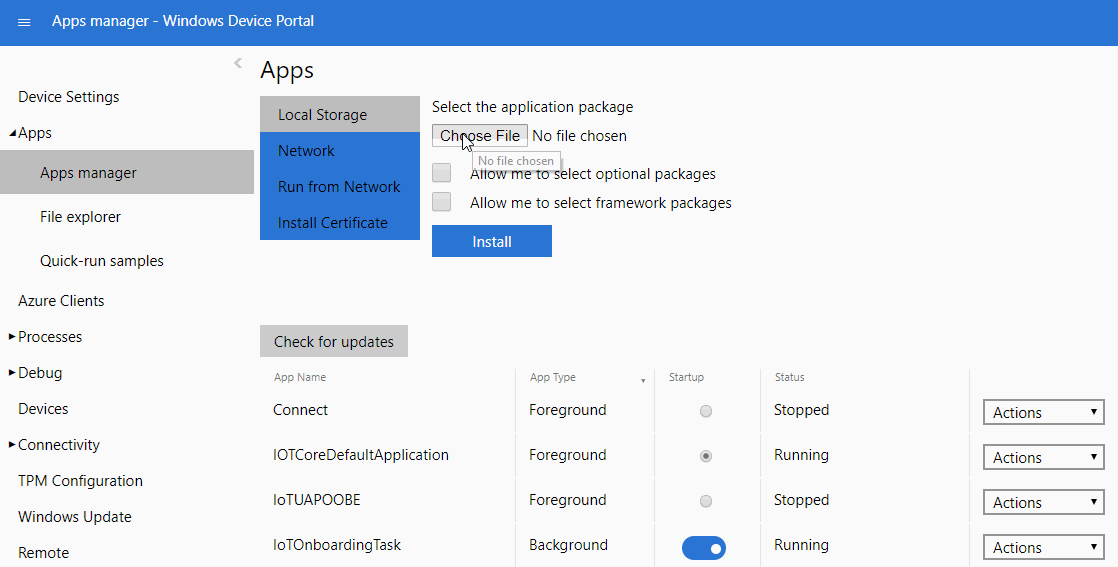
现在,应用程序将显示在设备上的应用程序列表中。
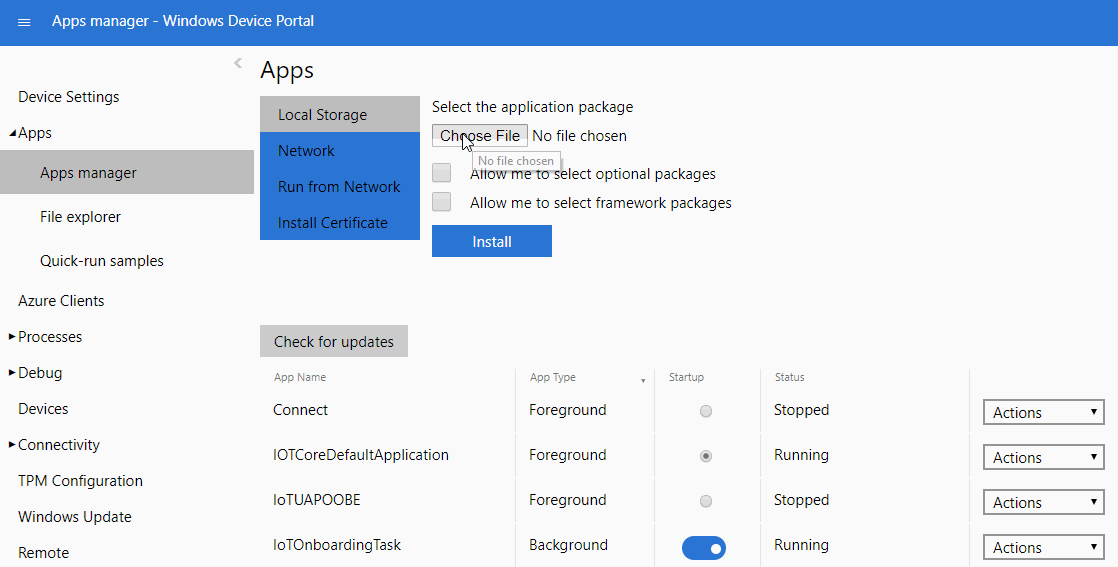
使用 WCD 中的预配程序包
可使用应用来创建预配程序包并在设备上安装预配程序包。 即使是在没有连接 Internet 的设备上,也可以使用此方法,这是安装存储许可证文件的首选方法。 例如,这可以启用工厂方案,其中设备未连接到 Internet,但主应用是应用商店签名的 UWP 应用。
注意
可以在 Windows 开发人员中心的应用管理>应用标识下找到包系列名称 (PFN)
选择“高级预配”,输入项目名和说明
选择项目设置的 Windows 10 IoT 核心版,并跳过预配程序包导入
在左侧展开“运行时设置”,然后单击“通用应用安装”>“用户上下文应用”
输入应用的包系列名称,然后单击“添加”
在新添加的 PFN 下
- 添加 Appx 及其依赖项
- 将 DeploymentOptions 设置为“强制关闭目标应用程序”
对于应用商店签名的应用,需要指定许可证。 UserContextAppLicense,
- 添加 LicenseProductID(可作为许可证 XML 文件中的 LicenseID 提供)
- 将许可证 xml 扩展更改为 .ms-windows-store-license。
- 选择左侧的许可证产品 ID,并浏览许可证文件以分配 LicenseInstall 字段
对于非应用商店签名应用,需要在“证书>根证书”下添加 app.cer 文件
导出程序包
使用 SSH 或 PowerShell 将导出的 .ppkg 文件复制到 IoT 设备上的 C:\Windows\Provisioning\Packages,然后重新启动。 当设备重启时,将处理预配程序包,并安装应用。
将应用添加到 Windows IoT 核心版映像 (.ffu)
可以将应用添加到 Windows IoT 核心版映像本身的一部分。 这是 OEM 在其设备上安装应用的首选方法。
请参阅如何将应用添加到映像和示例应用包。